Os documentos fornecem espaços flexíveis para planejamento, colaboração e gestão do conhecimento.
Os Docs funcionam como documentos colaborativos de texto rico onde as equipes podem delinear ideias, criar especificações, gerenciar anotações de reuniões, construir wikis internos e muito mais.
Com capacidades de edição em tempo real, ferramentas simples de formatação e integração estreita com outros recursos do Blue, os documentos permitem a criação intuitiva de conteúdo e o trabalho em equipe ininterrupto.
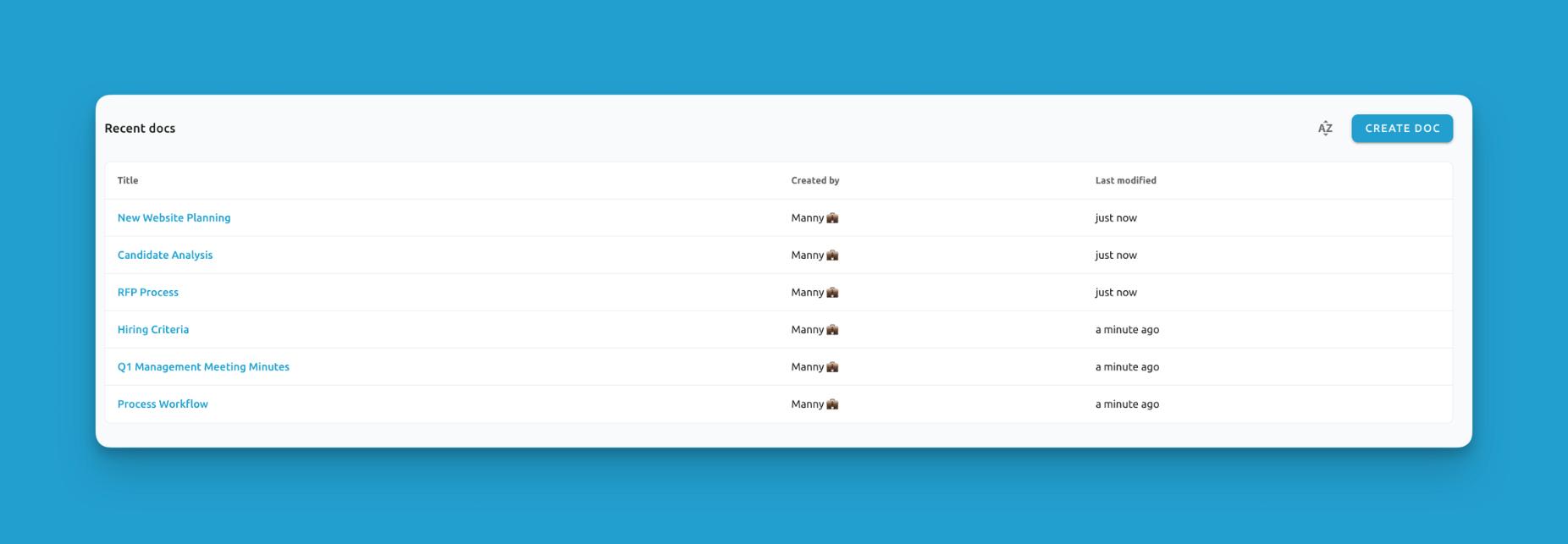
Lista de documentos dentro de um projeto
Criando Documentos
Para criar um novo documento:
- Clique na aba "Docs"
- Pressione o botão "+ Criar Docs"
- Digite um título para o seu documento
- Pressione enter para gerar um documento em branco
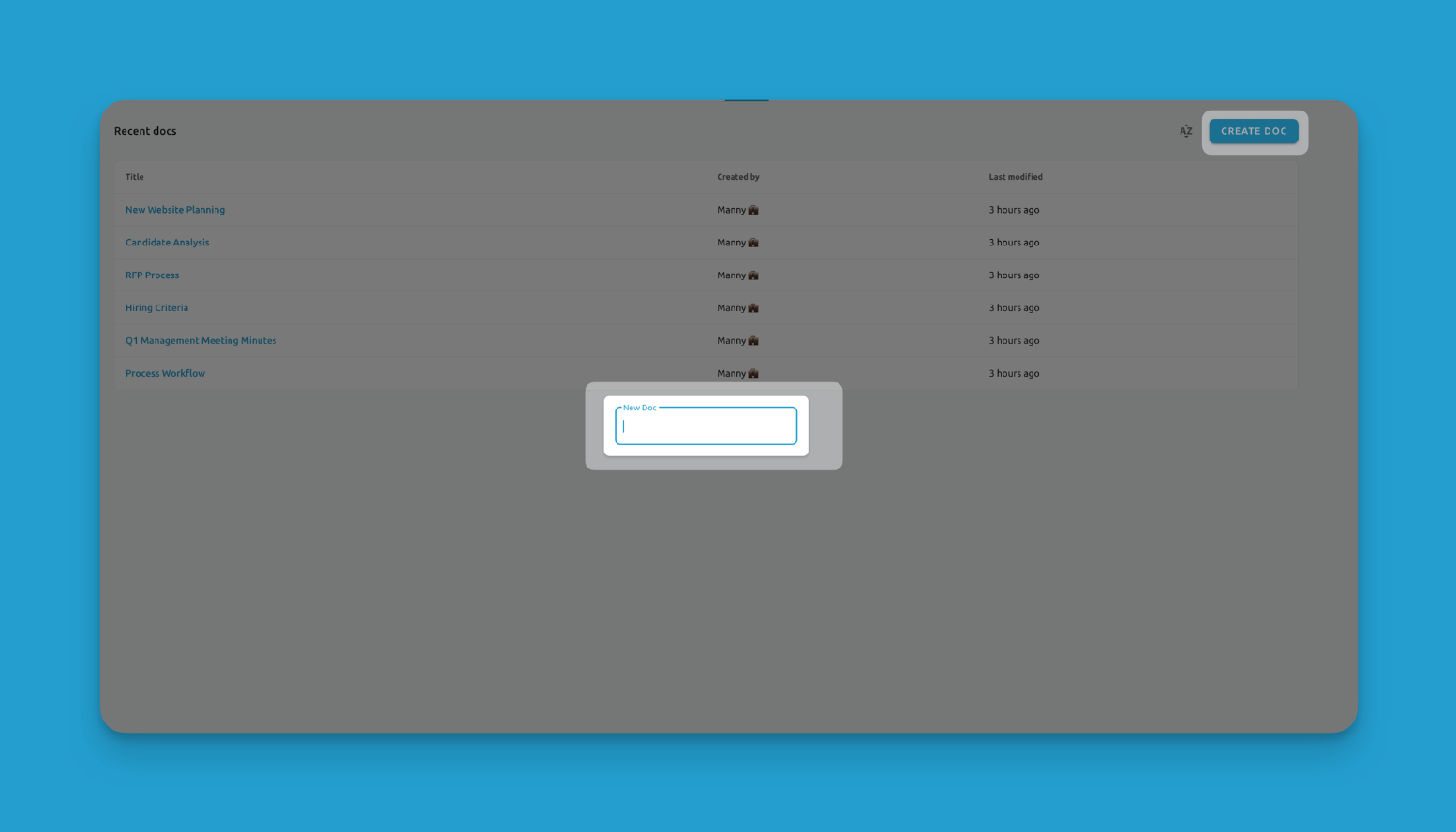
Criando um novo documento no Blue
Editando Documentos
O editor de texto rico permite formatação e criação de conteúdo sem esforço.
Você pode aplicar formatação como negrito e itálico através de atalhos de teclado usando o comando de barra - /negrito, /itálico
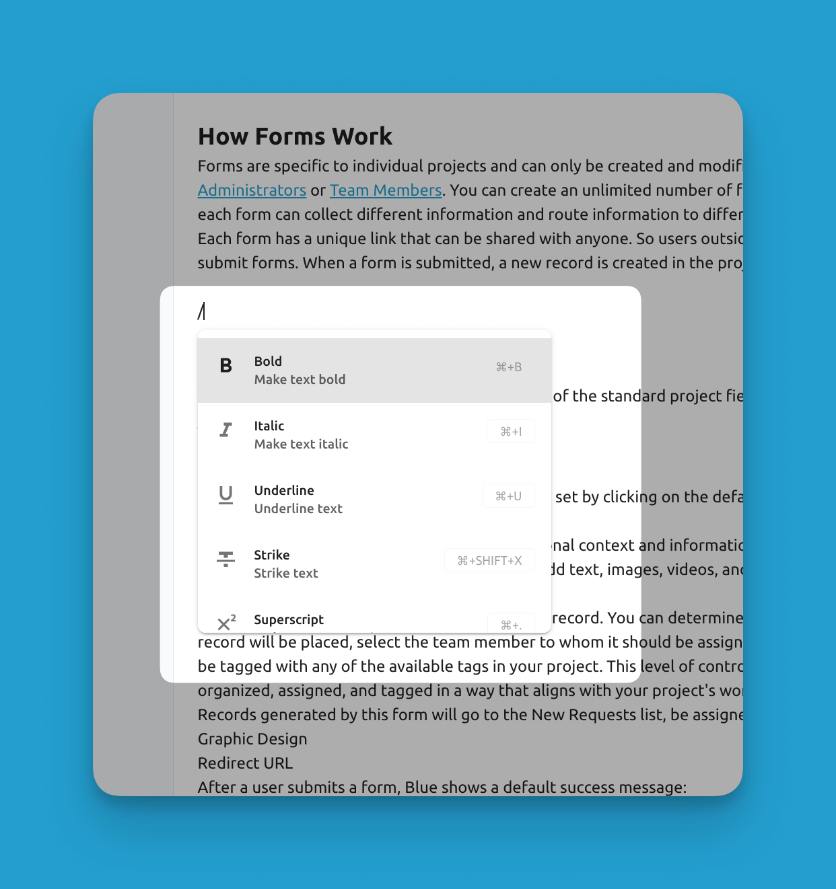
Digite "/" para abrir comandos no editor de texto
Como em qualquer lugar no Blue onde você pode adicionar comentários, você pode @mencionar membros da equipe para notificá-los ou pular para a localização do cursor deles.
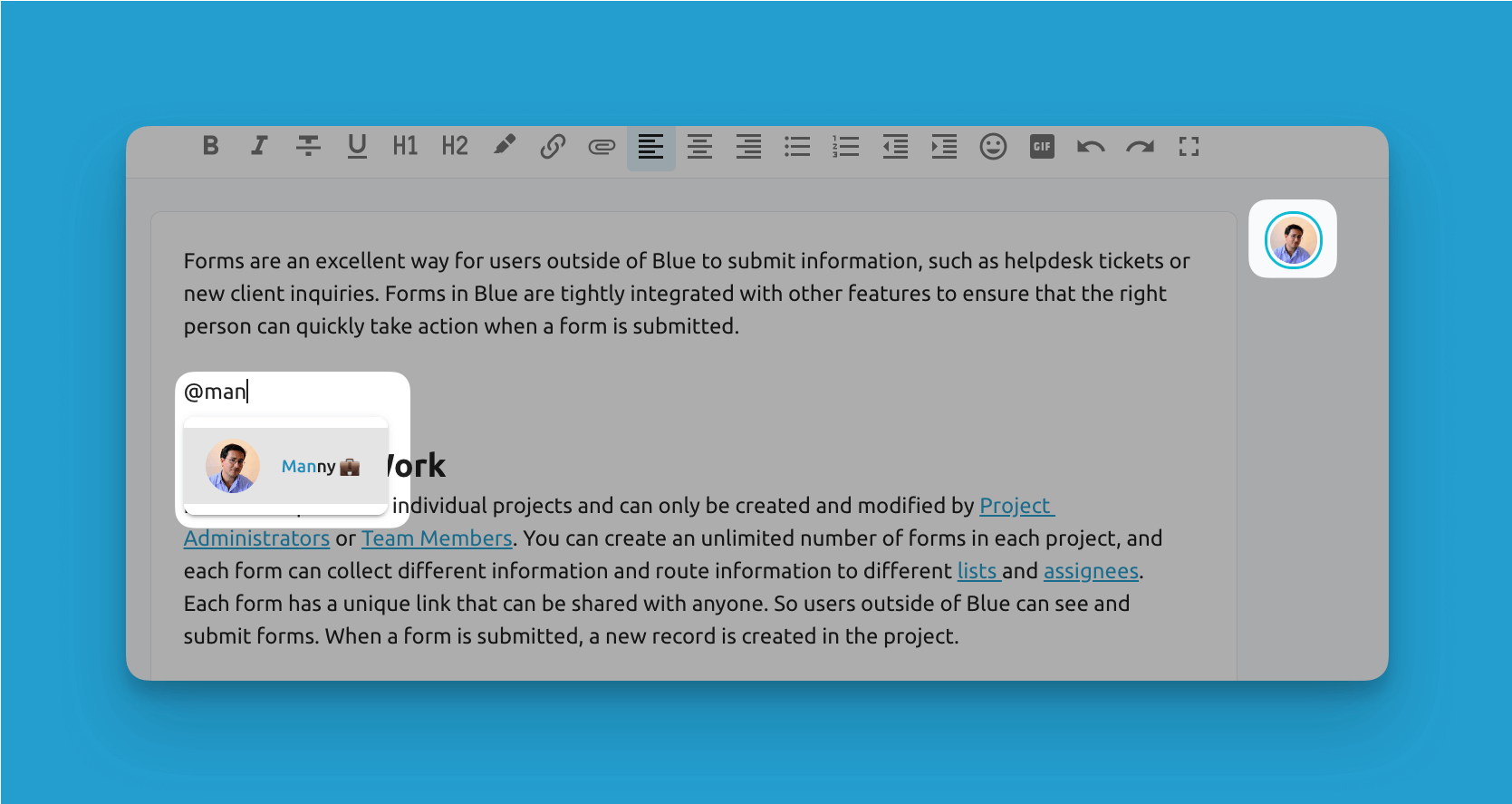
Mencione facilmente outros usuários nos documentos e veja quem está visualizando o documento no momento.
Você pode usar "@@" para mencionar um registro específico, e então os usuários podem clicar nesse link para abrir o registro dentro da visualização do documento. Isso é extremamente útil porque evita a mudança de contexto para qualquer pessoa lendo seu documento.
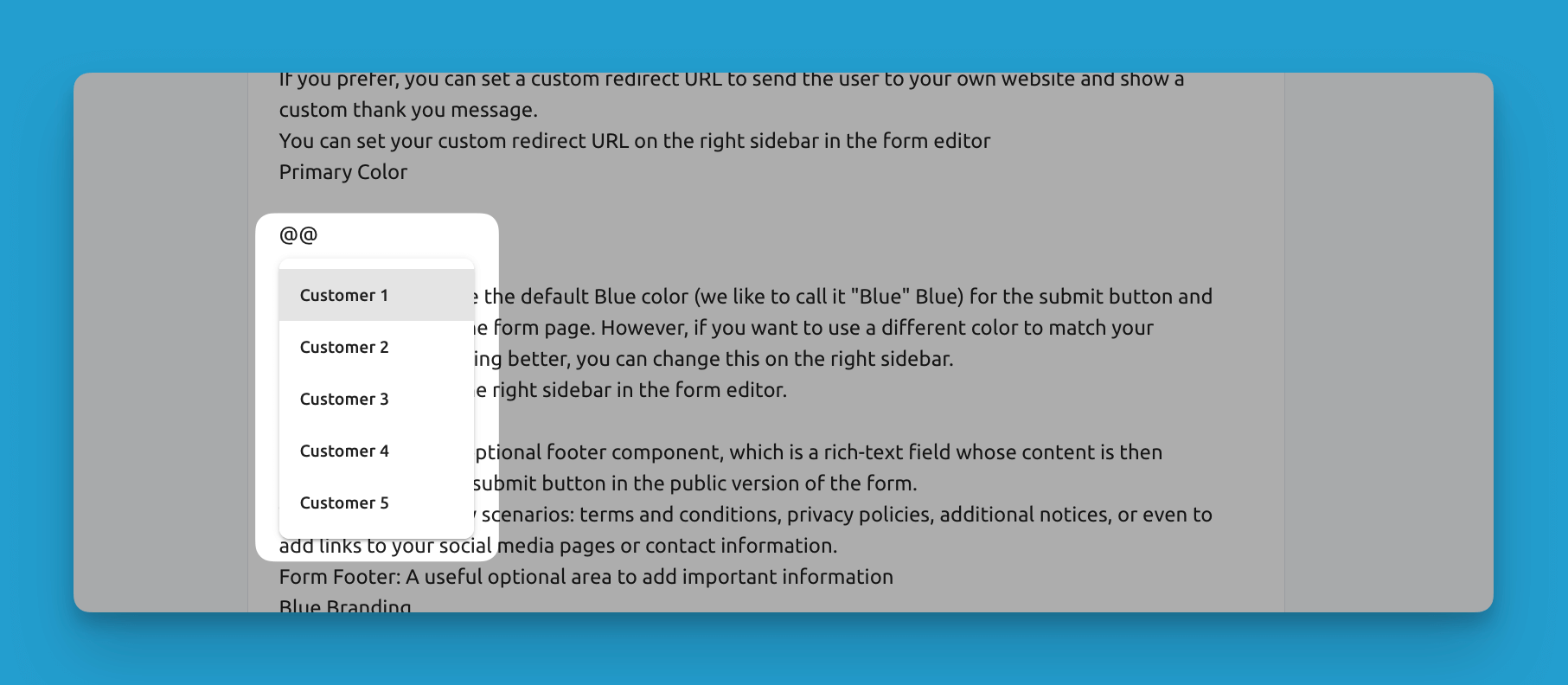
Use "@@" para procurar quaisquer registros dentro do projeto
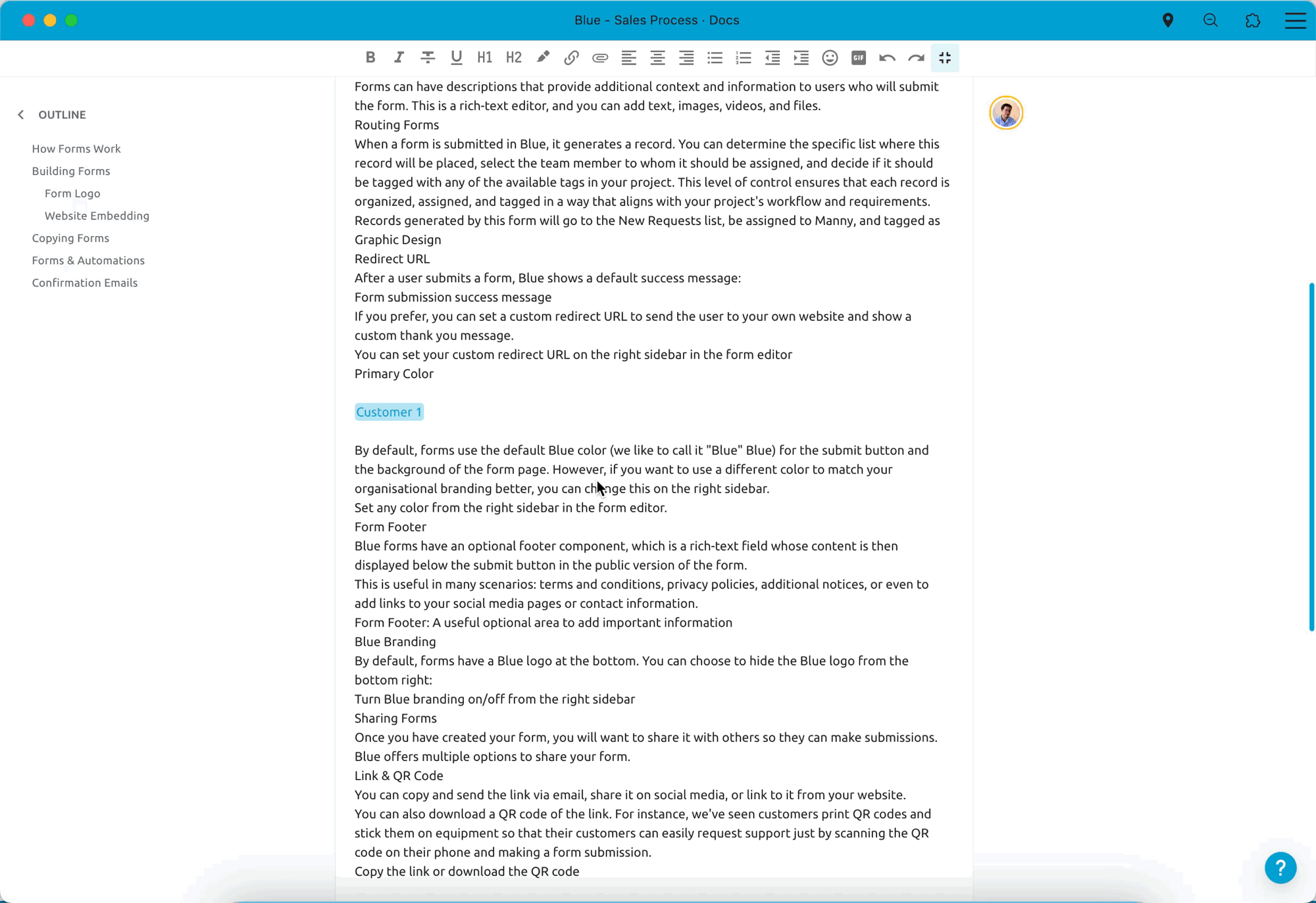
Clique em qualquer registro mencionado para abri-lo instantaneamente
- Incorpore imagens via arrastar e soltar ou o comando
/anexo - Cabeçalhos, listas de verificação, destaques e muito mais
Edição Colaborativa
Os documentos facilitam a coedição e o trabalho em equipe sem interrupções:
- Visualize as atualizações de outros editores em tempo real
- Clique nos ícones de perfil de usuário na barra lateral direita para pular instantaneamente para a posição deles nos docs
- Visualize as edições ao vivo enquanto são digitadas
- As alterações são salvas automaticamente - não é necessário salvar manualmente
Casos de Uso
Documentos de Planejamento
O editor de documentos é ideal para criar planos estratégicos alinhados aos objetivos e marcos do projeto. Os documentos podem delinear escopo, requisitos, recursos, orçamentos, cronogramas e muito mais. A colaboração em tempo real permite que os planejadores sejam coautores enquanto mantêm históricos de versões.
Especificações de Design
Para projetos criativos, os documentos permitem que as equipes se alinhem em especificações detalhadas, requisitos de recursos, planos de conteúdo, guias de estilo e outros elementos de design. Os documentos centralizam essas informações para fácil referência, enquanto o rastreamento de mudanças captura o desenvolvimento iterativo.
Briefings de Clientes
As necessidades e expectativas dos clientes podem ser consolidadas em documentos compartilháveis. Os briefings esclarecem parâmetros do projeto, métricas de sucesso, públicos-alvo, mensagens e entregas necessárias. Os documentos mantêm as partes interessadas alinhadas enquanto retêm uma trilha de auditoria acessível dos objetivos acordados.
Páginas Wiki Internas
Wikis e documentação interna facilitam o acesso ao conhecimento institucional. Os documentos reduzem a duplicação ao centralizar a documentação de processos, materiais de treinamento, políticas, instruções e informações de referência.
Agendas e Anotações de Reuniões
Materiais preparatórios e registros de discussões ajudam a manter as reuniões estruturadas e os resultados acionáveis. As agendas delineiam pontos de discussão, enquanto as anotações capturam presença, decisões e próximos passos em um sistema de registro facilmente acessível.